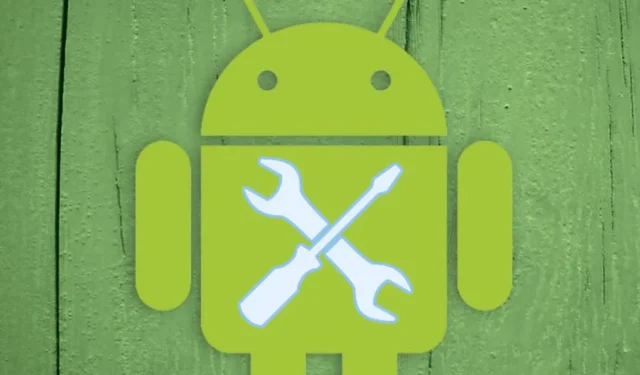
O erro ‘Não registrado na rede’ geralmente aparece no Samsung Galaxy e em outros smartphones com Android. Pode ocorrer ao fazer chamadas, enviar SMS ou usar serviços de Internet.
Se você possui um dispositivo Samsung e está recebendo a mesma mensagem de erro, não entre em pânico! O erro ‘Não registrado na rede’ em smartphones Android pode ser corrigido; você só precisa seguir alguns métodos básicos de solução de problemas.
Por que aparece o erro ‘Não registrado na rede’?
O erro Não registrado na rede pode aparecer por vários motivos. Mas principalmente, o erro está relacionado ao fato de o telefone não conseguir se conectar ao seu provedor de rede.
Se o erro aparecer pela primeira vez, você poderá reiniciar o smartphone. No entanto, se aparecer repetidamente, você deve seguir alguns métodos básicos de solução de problemas que compartilharemos.
Como a mensagem de erro não revela nenhum motivo para o erro, você terá que seguir alguns métodos básicos de solução de problemas para corrigi-lo. Aqui estão algumas das melhores maneiras de corrigir o erro Não registrado na rede do Android.
1. Ativar/desativar modo avião
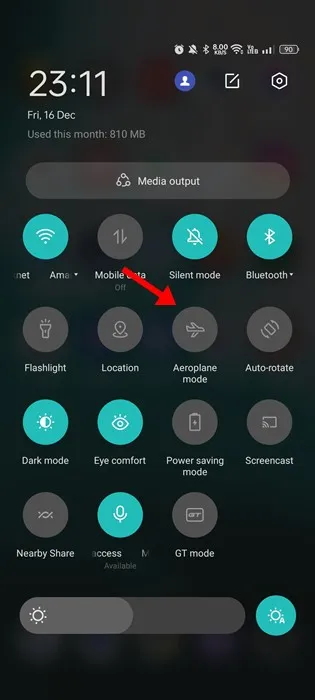
Se você acabou de encontrar a mensagem de erro, ative e desative o modo avião.
Esta é uma solução perene para usuários do Android lidarem com problemas de rede. Geralmente resolve os problemas de rede sem exigir nenhuma etapa avançada.
Para ativar/desativar o modo Avião no Android, abra o obturador de notificação e toque no modo Avião. Ativar o modo Avião desconectará imediatamente todas as conexões de rede.
Uma vez ativado, toque no ícone Modo Avião novamente para desativar o recurso e restaurar as conexões de rede.
2. Reinicie seu dispositivo Android
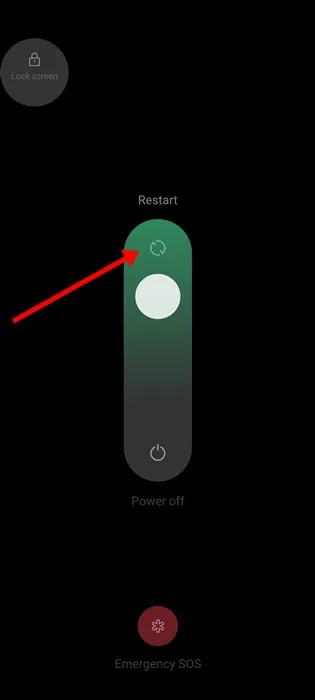
Se o método do Modo Avião não funcionou a seu favor, a próxima melhor coisa que você pode fazer é reiniciar o smartphone.
Reiniciar é uma boa ideia, especialmente se você não reinicia o telefone há algum tempo. Isso liberará todos os processos em execução em segundo plano e liberará a memória RAM.
Também eliminará bugs e falhas que podem entrar em conflito com os serviços de rede. Para reiniciar seu dispositivo Android, pressione e segure o botão Liga / Desliga e selecione Reiniciar.
3. Certifique-se de que o cartão SIM esteja ativado
Embora hoje em dia um cartão SIM seja ativado em algumas horas ou dias, o processo de ativação às vezes pode demorar mais.
O erro Não registrado na rede significa simplesmente que seu número de telefone ainda não foi registrado. Portanto, antes de tentar os próximos métodos, certifique-se de que seu cartão SIM esteja ativado.
Você pode entrar em contato com seu provedor de serviços com outro número e solicitar o status de ativação. Se o SIM ainda não estiver ativado, será necessário aguardar mais algumas horas ou dias.
4. Reinsira seu cartão SIM

Se o seu cartão SIM estiver ativado, mas você ainda receber a mensagem de erro ‘Não registrado na rede’, é hora de verificar se o cartão SIM está encaixado corretamente.
É provável que o seu telefone não consiga ler o cartão SIM porque ele não está encaixado corretamente. Portanto, você precisa ejetar a bandeja do SIM e recolocar o cartão SIM.
5. Selecione a rede manualmente
Devido a sinais fracos, nosso telefone troca os sinais automaticamente. Durante a troca, se o telefone não conseguir se conectar à rede, ele mostrará erros.
Provavelmente, seu telefone não consegue selecionar uma rede automaticamente. Portanto, é melhor selecionar o modo de rede para corrigir o problema manualmente.
1. Abra o aplicativo Configurações em seu Android. Agora role para baixo e toque em Redes móveis .
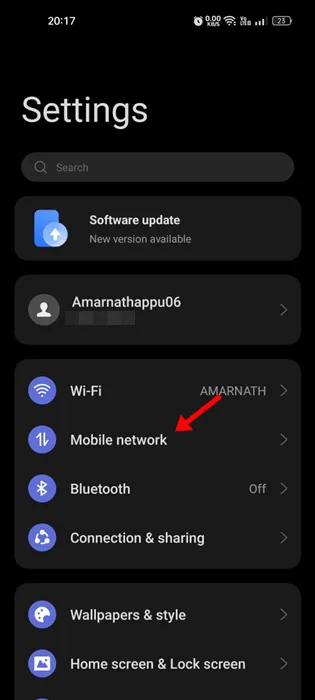
2. Selecione seu cartão SIM ativo .
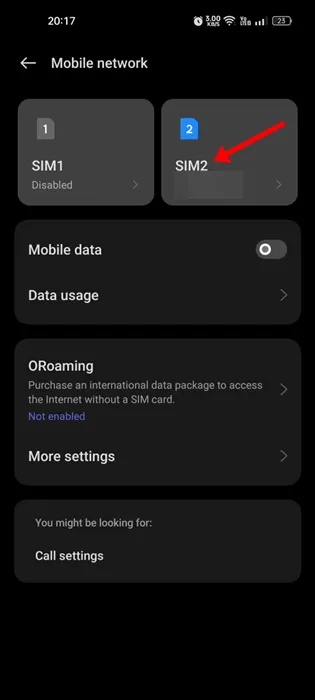
3. Nas informações e configurações do SIM, toque em Operadora .
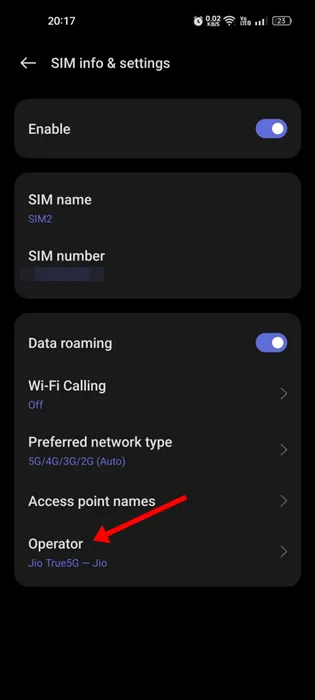
4. Desative a opção Seleção automática para pesquisar manualmente as redes disponíveis.
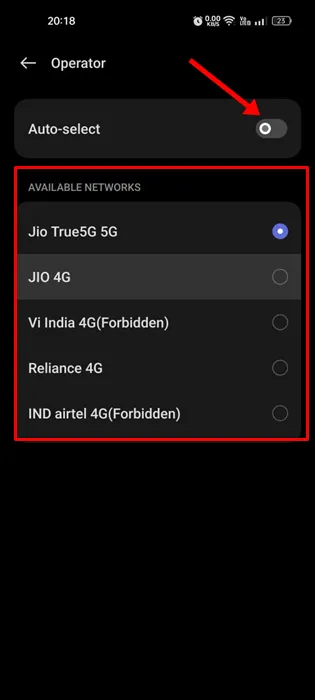
5. Agora selecione a rede suportada.
6. Altere o tipo de rede preferido
Muitos usuários do Android alegaram corrigir o erro Não registrado na rede alterando o tipo de rede preferencial. Veja como você pode alterar o tipo de rede preferido no Android.
1. Abra o aplicativo Configurações em seu smartphone Android.
2. Toque em Redes Móveis .
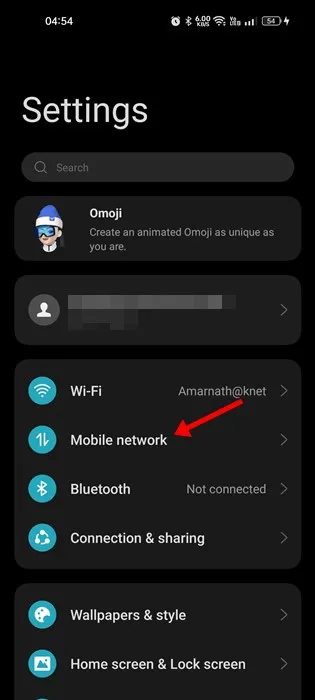
3. Agora selecione seu cartão SIM ativo .
4. Nas informações e configurações do SIM, toque no tipo de rede preferencial .
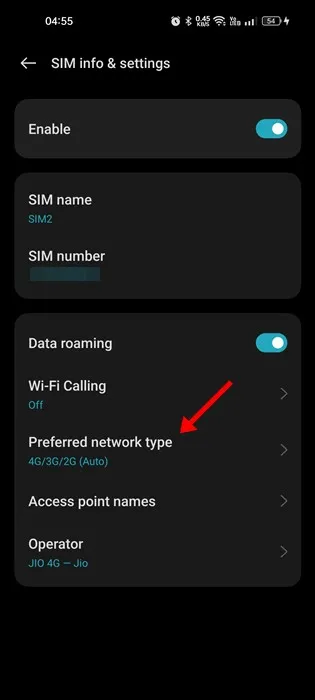
5. Agora selecione qualquer tipo de rede diferente . Você precisa continuar alterando os modos de rede até que o erro seja corrigido.
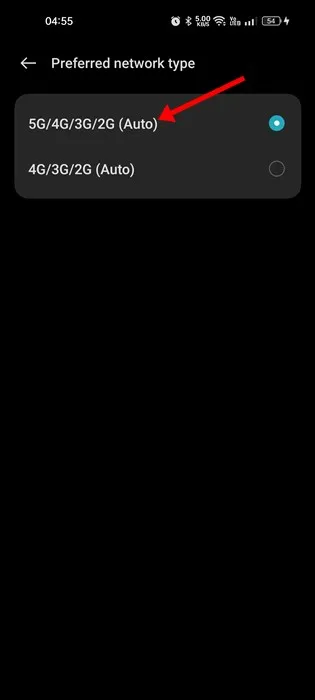
7. Modifique as configurações de APN no Android
Devido a configurações incorretas de APN, a conexão com a rede móvel pode falhar. Quando a conexão com a rede móvel falha, você vê a mensagem de erro Não registrado na rede. Veja como resolver o problema.
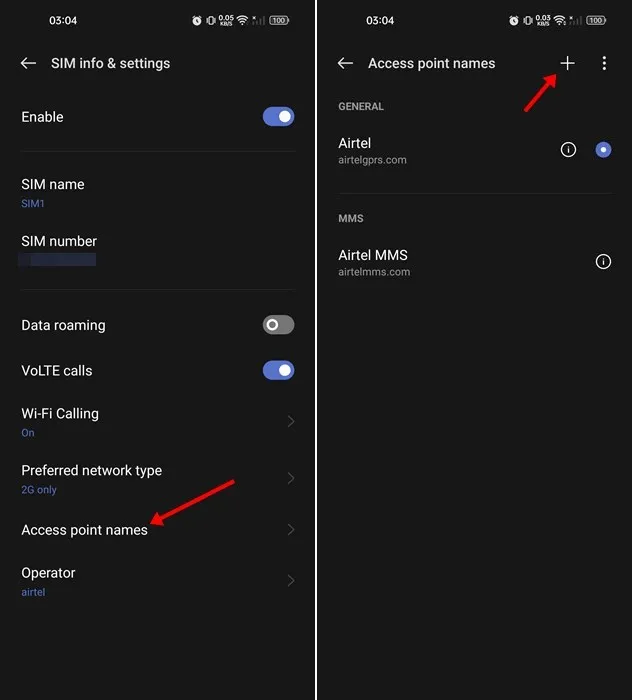
- Navegue até Configurações > Redes móveis .
- Selecione sua rede ativa.
- Na próxima tela, selecione Nomes de pontos de acesso .
- Agora, edite a configuração do APN para atender aos seus requisitos.
Você pode solicitar ao seu provedor de rede que lhe envie o arquivo de configuração do APN. Ou então, peça os dados e preencha manualmente. Você também pode verificar nosso guia, Melhores configurações de APN , para conhecer as configurações de APN para provedores de redes móveis populares.
8. Redefina as configurações de rede
Redefinir as configurações de rede no Android é muito fácil, mas você deve tentar fazer isso se todos os outros métodos não resolverem o problema. Veja como redefinir as configurações de rede no Android.
1. Abra o aplicativo Configurações. Role para baixo e toque em Configurações do sistema .
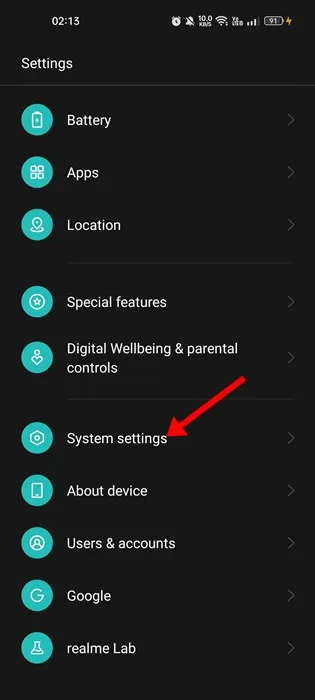
2. Na tela Configurações do sistema, toque em Backup e redefinição .
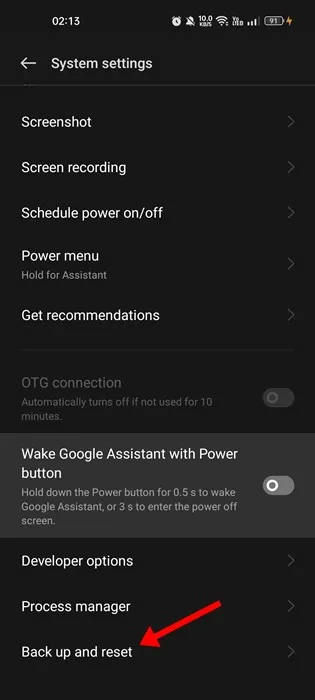
3. Agora toque na opção Redefinir configurações de rede.
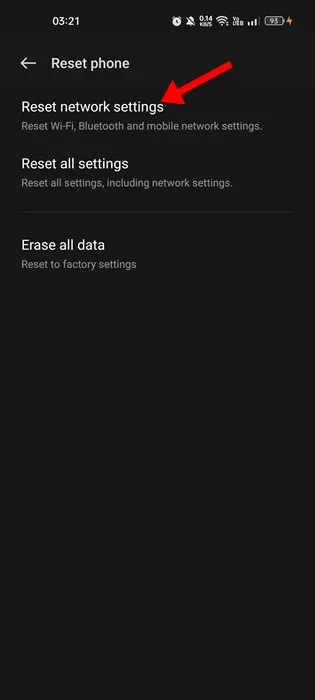
9. Correção de erro de rede não registrado na Samsung
Você precisa garantir o modo de serviço se tiver um smartphone Samsung. Veja como corrigir o erro ‘Não registrado na rede’ em telefones Samsung.
- Digite *#*#4636#*#* no discador Samsung.
- No modo de serviço, toque em Informações do telefone .
- Na próxima tela, toque no botão EXECUTAR TESTE DE PING .
- Uma vez feito isso, toque no botão de opção Ativar .
Isso corrigirá o erro Não registrado na rede em smartphones Samsung.
10. Atualize seu dispositivo Android
Manter o sistema operacional Android atualizado é sempre uma boa ideia. Dessa forma, você pode aproveitar os patches de segurança e correções de bugs mais recentes, bem como os novos recursos.
Manter os telefones Android atualizados é sempre importante para melhor segurança e estabilidade. Você pode estar recebendo o erro apenas porque está usando uma versão desatualizada do Android.
Portanto, é recomendável atualizar sua versão do Android para corrigir o problema. Embora esta não seja uma solução segura, não há mal nenhum em atualizar a versão do Android.
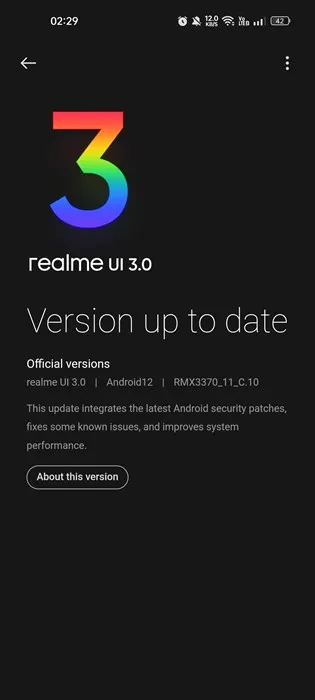
1. Abra o aplicativo Configurações. Role para baixo e toque em Sobre o dispositivo .
2. Na próxima tela, verifique as atualizações de versão disponíveis.
Você precisa baixar e instalar todas as atualizações pendentes em seu smartphone.
11. Verifique com um cartão SIM diferente
Se você seguiu todos os métodos, mas ainda recebe a mensagem de erro ‘Não registrado na rede’, é hora de verificar seu telefone com um cartão SIM diferente.
Você pode inserir um cartão SIM ativo para verificar se o seu telefone detecta a rede. Alternativamente, você pode tentar inserir o cartão SIM em um smartphone diferente. Ambos os métodos confirmarão se o seu SIM ou telefone está com problema.
Se o seu cartão SIM funcionar bem em outros telefones, verifique o hardware do seu telefone. Por outro lado, se não funcionar em outros smartphones, o cartão SIM ainda não foi ativado.
12. Entre em contato com seu provedor de serviços de rede
Se o seu cartão SIM não funcionar em nenhum smartphone e você tiver tentado todos os métodos que compartilhamos, entre em contato com o seu provedor de serviços de rede.
Você precisa ligar para seu provedor de serviços de rede e explicar todo o problema. Conte a eles sobre a mensagem de erro e a solução de problemas que você tentou.
A equipe técnica investigará e resolverá o problema. A resolução pode levar algum tempo, mas é a melhor coisa que você pode fazer.
Estas são as melhores maneiras de corrigir a mensagem de erro Não registrado na rede no Android. Se você seguiu todos os métodos, o erro provavelmente já foi resolvido. Informe-nos qual método funcionou para você corrigir o erro de rede no Android.




Deixe um comentário